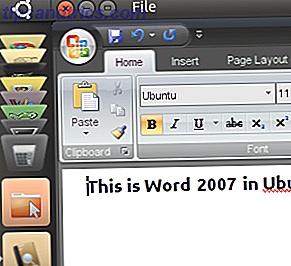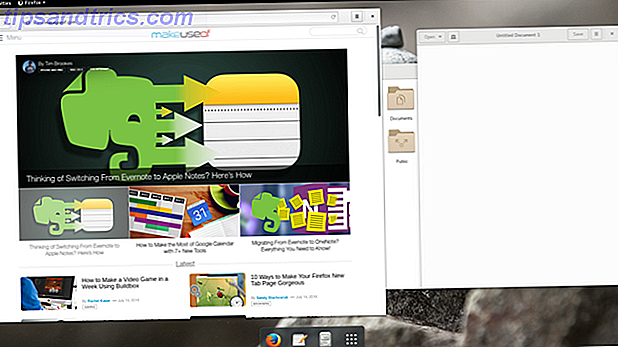Tidligere krævede et omfattende bibliotek masser af hyldeplads og - hvis du var på rejse - en alvorlig tung kuffert. Med eReaders er det meste af det væk. Selv om der stadig er æstetiske fornøjelser at blive hørt fra et godt gammeldags bibliotek, kræver hundredvis af bøger på din eReader lige så meget fysisk plads som et halvt dusin. Rejselys er ikke længere et problem. Du kan tage halvtreds eller få hundrede bøger med dig, på toget eller i udlandet. Det er en særlig form for frihed, der smager særligt sødt.
Men en eReader er ikke så sjov og spil. Det største problem er, at lukket, da disse enheder ofte er tider, kræver det urimelig indsats for at flytte bøger mellem forskellige enheder. Meget af det er forenklet, hvis du vælger Amazonas Kindle som din partner i kriminalitet. At købe bøger online og få dem på din enhed er lige så nemt som nogensinde. Men at købe bøger fra andre eBook butikker eller synkronisere med din Pre-Kindle eBook bibliotek er stadig ikke så nemt som det burde være.
Før Kindle blev jeg forelsket i Caliber Sådan styrer du din ebook-samling til Amazon Kindle med kaliber Sådan styrer du din e-bogsamling til Amazon Kindle med kaliber Det største problem med en eReader som Amazonas Kindle er, at det kræver urimelig indsats for at Flyt bøger mellem forskellige enheder. Før fænge blev jeg forelsket i kaliber. Lidt på den tunge ... Læs mere. Lidt på den tunge side, men denne eBook management suite er utrolig kraftfuld og altid nem at bruge. For de brugere, der lige er startet med Caliber, men også for dygtige brugere, der sigter på at maksimere Calibles potentialer, skal du tjekke MakeUseOfs Guide To Caliber eBook Manager. Uanset om du bare installerer Caliber for første gang, eller det allerede er fyldt med uforenelige EPUB-filer (som min var), nedenfor er nogle tip til at optimere Caliber til brug sammen med din Kindle.
Caliber vs Kindle Applications
Kindle er ikke uden kompatibilitet på tværs af platformen. Som du måske ved, har Amazon Kindle-applikationer til flere platforme. Disse applikationer giver dig mulighed for at administrere dit eBook-bibliotek på din foretrukne enhed, men også for at fortsætte med at læse præcis, hvor du slap af. Før vi begynder at tilpasse Caliber, er det en god ting at sammenligne disse applikationer med Caliber.
Caliber er et kraftfuldt bibliotek styringsværktøj. Det pakker ret et slag. Du kan bruge Caliber til automatisk at hente omslag og metadata. Opbevar dine egne brugerdefinerede felter (for eksempel en boolsk have-læst) og hold bøger af en enkelt serie sammen. Tilføj til denne Calibers evne til at behandle ellers uforenelige filer til din Kindle. Til biblioteksadministration af alle slags måler ikke Kindle-applikationerne bare op.

Men for at bruge Collections (Kindle's måde at lade dig gruppere flere bog i en slags mappe) på din Kindle, skal du fortsætte med at bruge Kindle-applikationerne. Dette skyldes, at Caliber er designet til at arbejde sammen med en lang række forskellige eBook-læsere, og selvom du kan oprette serier og mærker, er Caliber ikke bekendt med begrebet Collections. (Hvis du har en ældre, ikke-touch-Kindle, kan du bruge plug-in til Kindle Collections til Caliber.)

Som en eBook- læser er Kindle-applikationerne et langt bedre valg. Kaliber er klart beregnet til at styre e-bøger, ikke at gennemgå dem, og gør en elendig eBook-læser. I modsætning hertil er Kindle-applikationerne store eBook-læsere og arbejder også sammen med din Kindle-enhed, f.eks. Ved at synkronisere den seneste side læst.
1. Tilføj Amazon bøger til kaliber
MOBI- og EPUB-filer, men også PDF- og endda TXT-filer kan nemt føjes til dit Calibre-bibliotek ved at trække dem til programvinduet. Hele mapper kan tilføjes ved at vælge indstillingen fra kontekstmenuen Tilføj bøger .

Du kan downloade ebøger, du har købt via Amazon til din computer, og tilføjer dem tilsvarende til Caliber. For at gøre dette skal du logge ind på din Amazon-konto på Amazon-webstedet og vælge Din konto -> Administrer din tenne fra øverste højre hjørne. Her ses en liste over dine indkøb. I højre kolonne vælges Download & overfør via USB fra menuen Handlinger .
Du skal angive, hvilken enhed du overfører eBook til (ved hjælp af Caliber), fordi filen stadig er DRM-beskyttet. Der er måder at fjerne DRM fra Kindle eBooks Sådan bryder du DRM på Kindle eBooks, så du kan nyde dem hvor som helst Sådan bryder du DRM på Kindle eBooks, så du kan nyde dem overalt Når du betaler Amazon nogle penge til en Kindle eBook, vil du sandsynligvis tror det er dit nu. Jeg mener, du har betalt nogle penge, du har noget indhold, og nu har du det, ligesom alle andre ... Læs mere også, men da vi søger at overføre bogen til vores Kindle, bør det ikke være nødvendig.
2. Konvertering af andre formater
Hvis du har e-bøger i EPUB eller et andet format, der ikke understøttes af Kindle, kan du bruge Caliber til at konvertere e-bøgerne til et understøttet format. I de fleste tilfælde vil du konvertere ebøgerne til det gamle MOBI-format. Nogle nyere enheder understøtter de nye MOBI- eller AZW3-formater (og du kan også prøve disse ud), men klassisk MOBI tilbyder den mest kompatible.
Vælg en eller flere eBøger i dit Calibre-bibliotek, som du ønsker at konvertere. Du kan vælge flere elementer ved hold Shift for at vælge en rækkevidde, eller ved at holde Ctrl of Cmd, mens du klikker for at skifte enkelte elementer i dit valg.

Højreklik og vælg et af de to muligheder under Konverter bøger . Konverter individuelt kan du tilpasse konverteringsindstillingerne for hver enkelt bog i dit valg. Dette giver dig mulighed for at skifte til dækning af billede, metadata og andre instansspecifikke data før konvertering. Hvis du ikke ændrer mange af disse indstillinger, skal du vælge Bulk konverter til at arbejde dig gennem store batcher af e-bøger på én gang.

På den næste skærm skal du om nødvendigt tilpasse konverteringsindstillingerne og trykke på OK. Det er vigtigt, at du har valgt MOBI eller et andet Kindle-kompatibelt filformat i øverste højre hjørne. De fleste af de andre indstillinger kan normalt overlades, som de er, hvis du har fortalt Caliber din eReader-type under velkomstguiden. Hvis ikke, vælg det i fanen Sideopsætning .

Når du har trykket på OK, begynder Caliber at køre konverteringsjobbet. Der er en indikator nederst til højre i Calibers hovedvindue, der viser dig antallet af resterende jobs. Hvis du klikker på dette, får du flere oplysninger, som vist nedenfor.

Hvis du ikke længere har brug for det foregående format, kan sletning af det forhindre forvirring i fremtiden. Du kan slette et bestemt format ved at vælge et hvilket som helst antal elementer fra dit Caliber-bibliotek, højreklikke og navigere til Fjern bøger -> Fjern filer af et bestemt format fra valgte bøger .
3. Email til Kindle
I stedet for at forbinde over USB kan du have Caliber sende bøger til din Kindle over email. På denne måde vises dine bøger trådløst på din Kindle, når du har adgang til internettet. Selvom du ikke har en 3G Kindle, kommer disse bøger over Wi-Fi bare det samme.
Du kan konfigurere denne funktion under Deling af bøger via e-mail i præferencerne, men den nemmere måde er at genstarte Caliber-velkomstguiden. Vælg Indstillinger -> Kør velkomstguiden for at komme i gang. Du kan springe over de dele af kaliber, som du allerede har konfigureret tidligere, ligesom din biblioteks placering og eReader type.

Når du ankommer til skærmen afbildet ovenfor, kan du indtaste detaljerne for e-mail-levering. Kaliber vil have brug for din Kindle email (det tager normalt form af [email protected] ) og en gyldig e-mail-server. Den nemmeste måde at gøre dette på er at bruge en gratis Gmail-konto. Ellers skal du bruge e-mail-serveroplysningerne Opsætning af en e-mail-klient? Her er Mail Server Info til de 3 største mailleverandører, der opretter en e-mail-klient? Her er Mail Server Info til de 3 største mailleverandører Bruger du stadig nogen stationære email-klienter? Den sidste, jeg nogensinde har gjort væsentlig brug af, var Outlook Express, og det føles som for evigt siden. Siden da har jeg givet både Thunderbird og ... Læs mere for din e-mail-udbyder.
Tryk på knappen Brug Gmail og indtast dine oplysninger. Kaliber vil derefter fylde resten af formularen til dig. Du behøver ikke ændre nogen af disse muligheder. Tryk Test e-mail for at validere, og tryk på Næste for at afslutte.

For at undgå spam modtager du kun dokumenter fra visse hvidlistede emailadresser. Hvis du ikke allerede har det, skal du rydde den Gmail-adresse, du sender e-bøgerne fra. Log ind på Amazon.com og gå til din konto -> Administrer din Kindle -> Personlige dokumentindstillinger . Nederst på denne side, tilføj e-mail-adressen Caliber vil sende fra.

Efter hvitelisting af e-mail-adressen kan du begynde at sende e-bøger til din Kindle over e-mail. Vælg blot en eller flere e-bøger fra dit Calibre-bibliotek og naviger til Tilslut / del -> E-mail til ... Sørg for, at din Kindle er forbundet til internettet for at modtage e-bøgerne. Vælg Synkroniser og Kontroller for emner, hvis det ikke er vist på din enhed efter et par minutter.
Konklusion
De officielle Kindle-applikationer fungerer godt med enheden, men er bedre egnet til læsning af e-bøger end for aktivt at administrere dem. Kaliber kan tage sig af generel eBook-styring og -konvertering, hvis du er villig til at forlade samlingssupport. Trådløst overførsel af disse ebøger er kun kirsebær på kagen.
Hvad er dit yndlingsprogram til at håndtere e-bøger? Hvis det er Caliber, lad os vide, hvordan du bruger det! Slet en linje i kommentarfeltet nedenfor.